So füllen Sie das Video in Premiere bildschirmfüllend aus
- coldplay.xixiOriginal
- 2021-03-11 10:38:2758066Durchsuche
Premiere lässt das Video den gesamten Bildschirm ausfüllen: Öffnen Sie zuerst die Projektdatei, doppelklicken Sie, um die Videodatei zu importieren, wählen Sie dann das Timeline-Video aus, um schließlich die Sequenzeinstellungen anzupassen Breite in der Videovorschau, um das Video im Vollbildmodus anzuzeigen.
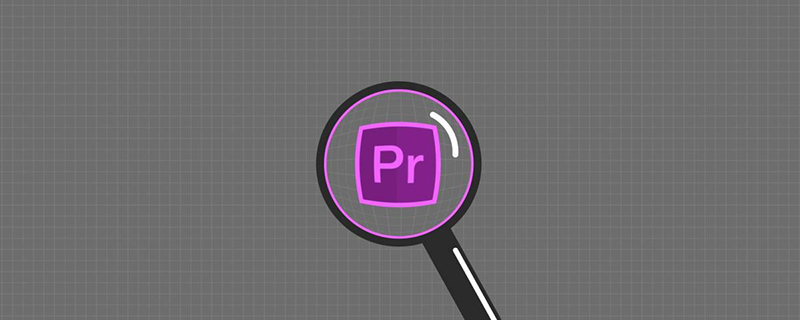
Die Betriebsumgebung dieses Artikels: Windows 7-System, Adobe Premiere Pro 2020-Version, Dell G3-Computer.
Premiere lässt das Video den gesamten Bildschirm ausfüllen:
1. Öffnen Sie Premiere und öffnen Sie die Projektdatei.

2. Doppelklicken Sie, um die Videodatei in das Projektfenster zu importieren.
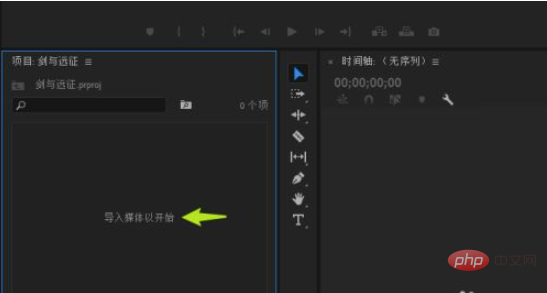
3. Ziehen Sie die Videodatei in die Timeline.
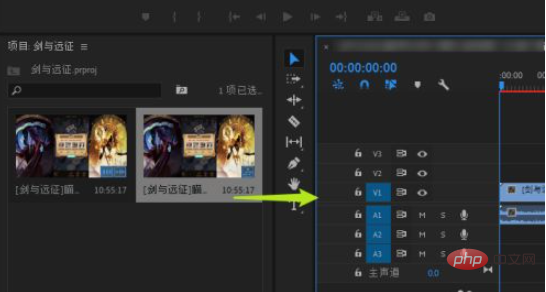
4. Wählen Sie das Timeline-Video aus und klicken Sie auf die Sequenz, um die Sequenzeinstellungen zu öffnen.
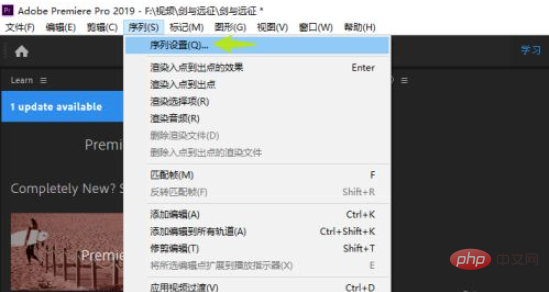
5. Passen Sie die Höhe und Breite unter Sequenzeinstellungen > Videovorschau an, um den gesamten Bildschirm mit dem Video auszufüllen.
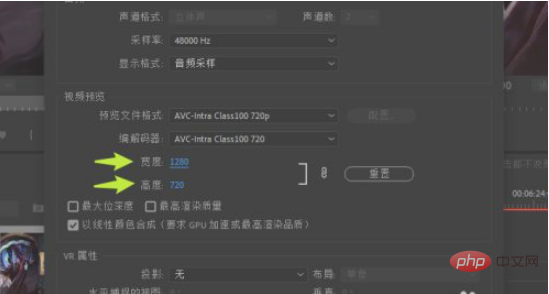
6. Sie können auch „Zum Ausfüllen zoomen“ unter „Exporteinstellungen“ > „Ausgabe“ > „Quellenzoom“ auswählen, damit das Video den gesamten Bildschirm ausfüllt.
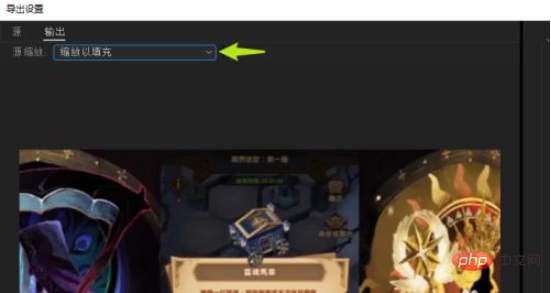
Verwandte Lernempfehlungen: Premiere-Tutorial
Das obige ist der detaillierte Inhalt vonSo füllen Sie das Video in Premiere bildschirmfüllend aus. Für weitere Informationen folgen Sie bitte anderen verwandten Artikeln auf der PHP chinesischen Website!

